नीचे सरल लेकिन प्रभावी तरीके दिए गए हैं जो उपयोगकर्ताओं को मैक हार्ड ड्राइव के लिए स्थान खाली करने के लिए कब्जे वाले भंडारण स्थान को जल्दी से साफ करने में मदद करेंगे।
"डाउनलोड" और "होम" फ़ोल्डर साफ़ करें
डाउनलोड फ़ोल्डर अक्सर एक ऐसी जगह होती है जहाँ अप्रयुक्त फ़ाइलें जमा हो जाती हैं, जिनमें एप्लिकेशन इंस्टॉलर, पुराने दस्तावेज़, अभिलेखागार और कई अन्य अनावश्यक फ़ाइलें शामिल हैं। उपयोगकर्ता फ़ाइंडर तक पहुँच सकते हैं, डॉक से डाउनलोड चुन सकते हैं, और फ़ाइलों को आकार के अनुसार क्रमबद्ध करके आसानी से उस डेटा की पहचान कर सकते हैं और उसे हटा सकते हैं जो बहुत अधिक जगह घेरता है।

डाउनलोड फ़ोल्डर में अक्सर कई अप्रयुक्त फ़ाइलें होती हैं, जिससे हार्ड ड्राइव पर संग्रहण स्थान बर्बाद होता है।
डेस्कटॉप फ़ोल्डर, जहाँ स्क्रीनशॉट डिफ़ॉल्ट रूप से सेव होते हैं, की भी समय-समय पर समीक्षा और सफ़ाई की जानी चाहिए। इन दोनों फ़ोल्डरों को एक निश्चित समय के बाद स्वचालित रूप से डिलीट करने के लिए सेट करने से चीज़ें व्यवस्थित रहती हैं और स्टोरेज स्पेस की बचत होती है, साथ ही उपयोगकर्ताओं को पहले से ही मैन्युअल रूप से काम करने की ज़रूरत कम हो जाती है।
अप्रयुक्त एप्लिकेशन हटाएं
मैक पर एप्लिकेशन इंस्टॉल करना इतना सुविधाजनक है कि कई उपयोगकर्ता अपने कंप्यूटर को बिना छुए ही उस पर सॉफ़्टवेयर इंस्टॉल कर लेते हैं। इसके अलावा, कई सॉफ़्टवेयर ऐसे भी होते हैं जो हार्ड ड्राइव पर बहुत ज़्यादा जगह घेरते हैं, जैसे कि खत्म हो चुके गेम या एक्सपायर हो चुके मुफ़्त प्रोग्राम (और ज़्यादा इस्तेमाल के लिए पैसे नहीं देना चाहते), इसलिए उन्हें कंप्यूटर से हटा देना चाहिए।
एप्पल अनुभाग (ऊपरी बाएँ कोने में एप्पल लोगो) > सिस्टम सेटिंग्स > सामान्य > स्टोरेज > एप्लीकेशन में, आप "भूले हुए" प्रोग्रामों की पहचान करने के लिए ऐप्स को अंतिम उपयोग के समय के अनुसार क्रमबद्ध कर सकते हैं।
इसे पूरी तरह से हटाने के लिए, उपयोगकर्ताओं को AppCleaner या PearCleaner जैसे सॉफ़्टवेयर का उपयोग करके कैश और संबंधित सिस्टम फ़ाइलों सहित सभी संलग्न डेटा को साफ़ करना चाहिए। एप्लिकेशन आइकन को ट्रैश में खींचकर छोड़ने से समस्या पूरी तरह से हल नहीं होती है और फिर भी जंक फ़ाइलें रह जाती हैं जिन्हें बाद में ट्रैक करना मुश्किल होता है।
बड़ी फ़ाइलें ढूंढें और हटाएं
वीडियो , RAW इमेज या वर्चुअल डिस्क (ISO) जैसी फ़ाइलें काफ़ी जगह घेर सकती हैं, लेकिन कंप्यूटर के सबफ़ोल्डर्स में आसानी से भूल जाती हैं। इंटरनेट पर ग्रैंडपर्सपेक्टिव या ओमनीडिस्कस्वीपर जैसे कुछ टूल मौजूद हैं जो उपयोगकर्ताओं को डिस्क क्षमता का अनुमान लगाने, बड़े फ़ोल्डर्स और डेटा का तेज़ी से पता लगाने और उन्हें प्रोसेस करने में मदद करते हैं।
ग्रैंडपर्सपेक्टिव ड्राइव मैप को रंगीन ब्लॉकों के रूप में प्रदर्शित करता है, जबकि ओमनीडिस्कस्वीपर फ़ोल्डरों को आकार के क्रम में सूचीबद्ध करता है। दोनों ही मुफ़्त और उपयोग में आसान हैं।

अब अनावश्यक डेटा को साफ करने के बाद, उपयोगकर्ताओं को "ट्रैश खाली" कर देना चाहिए ताकि हार्ड ड्राइव से सभी फाइलें पूरी तरह से हटा दी जाएं।
पुराने iOS बैकअप हटाएं
ज़्यादातर मैक यूज़र्स सिंक इकोसिस्टम की वजह से iPhone इस्तेमाल करते हैं। इसी वजह से, iOS बैकअप अक्सर कंप्यूटर के स्टोरेज पार्टीशन में मौजूद होते हैं। अगर आपने iCloud बैकअप पर स्विच कर लिया है, तो आपके Mac पर लोकल बैकअप अक्सर काम के नहीं रहते।
उपयोगकर्ता डिवाइस पर दिए गए पथ तक पहुँच सकते हैं: सिस्टम सेटिंग्स > सामान्य > स्टोरेज > iOS फ़ाइलें, पुराने बैकअप की जाँच और उन्हें हटाने के लिए। इससे काफ़ी जगह खाली करने में मदद मिलती है, खासकर अगर बैकअप अब मौजूदा डिवाइस से संबंधित नहीं हैं।
संदेश ऐप से डेटा साफ़ करें
संदेश ऐप Apple डिवाइस के बीच डेटा सिंक करता है, लेकिन कई अटैचमेंट अभी भी आपके Mac की हार्ड ड्राइव पर स्थानीय रूप से संग्रहीत हो सकते हैं। स्थानीय डेटा की जाँच करने और उसे हटाने के लिए सिस्टम सेटिंग्स > सामान्य > संग्रहण > संदेश पर जाएँ। ये फ़ाइलें iCloud में संग्रहीत डेटा को प्रभावित नहीं करती हैं, इसलिए आप महत्वपूर्ण जानकारी खोने की चिंता किए बिना इन्हें संसाधित कर सकते हैं।
खाली स्थान वापस पाने के लिए ट्रैश खाली करें
जब तक उपयोगकर्ता ट्रैश में "खाली" ऑपरेशन नहीं करता, तब तक हटाया गया डेटा पूरी तरह से मुक्त नहीं होगा। 30 दिनों के बाद ट्रैश को स्वचालित रूप से खाली करने का विकल्प Finder > Settings > Advanced में भी सेट किया जा सकता है। वैकल्पिक रूप से, Option + Command + Delete कुंजी संयोजन का उपयोग ट्रैश में जाए बिना तुरंत हटाने के लिए किया जा सकता है।
अपने स्टोरेज स्पेस का सही प्रबंधन न केवल आपकी मशीन के प्रदर्शन को बेहतर बनाता है, बल्कि उसकी उम्र भी बढ़ाता है। इन कार्यों को नियमित रूप से करने से आपका सिस्टम स्थिर रहेगा और किसी भी आवश्यक कार्य के लिए तैयार रहेगा।
[विज्ञापन_2]
स्रोत: https://thanhnien.vn/6-cach-giai-phong-dung-luong-o-cung-tren-mac-18525032622393147.htm



![[फोटो] तूफान संख्या 11 के प्रसार के बाद बाक निन्ह में कई बांध नष्ट हो गए](https://vphoto.vietnam.vn/thumb/1200x675/vietnam/resource/IMAGE/2025/10/15/1760537802647_1-7384-jpg.webp)
![[फोटो] 15वीं राष्ट्रीय सभा के 10वें सत्र पर सरकारी पार्टी समिति की स्थायी समिति और राष्ट्रीय सभा की पार्टी समिति की स्थायी समिति का सम्मेलन](https://vphoto.vietnam.vn/thumb/1200x675/vietnam/resource/IMAGE/2025/10/15/1760543205375_dsc-7128-jpg.webp)
![[फोटो] महासचिव टो लैम 18वीं हनोई पार्टी कांग्रेस में भाग लेते हुए, कार्यकाल 2025-2030](https://vphoto.vietnam.vn/thumb/1200x675/vietnam/resource/IMAGE/2025/10/16/1760581023342_cover-0367-jpg.webp)




















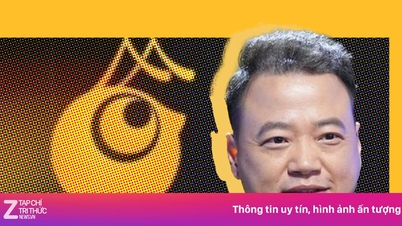














![[वीडियो] ट्रिपएडवाइजर ने निन्ह बिन्ह के कई प्रसिद्ध आकर्षणों को सम्मानित किया](https://vphoto.vietnam.vn/thumb/402x226/vietnam/resource/IMAGE/2025/10/16/1760574721908_vinh-danh-ninh-binh-7368-jpg.webp)

















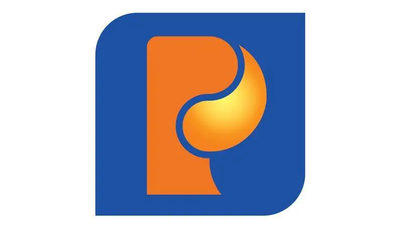


















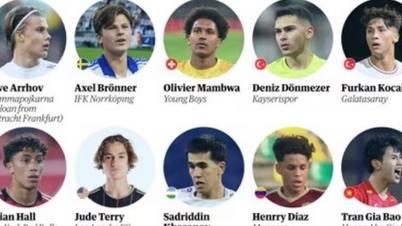






























टिप्पणी (0)